В ранних версиях операционной системы Android пользователи могли беспрепятственно входить в свои аккаунты после смены пароля или сброса настроек. Но в последующих версиях, начиная с 5.0 разработчики внедрили в систему особый алгоритм защиты. Когда пользователь меняет свои данные или делает сброс параметров, он видит на своем устройстве сообщение: войдите в один из аккаунтов владельца этого устройства — что делать в этой ситуации, не совсем ясно. Разберемся в этом далее в статье.

Почему появляется сообщение «Войдите в один из аккаунтов владельца этого устройства» в Android?
Нововведение в Android называется система FRP Lock. Её принцип основан на, казалось бы, простом алгоритме. Когда пользователь меняет какие-либо данные на своем аккаунте, при помощи которого он входит в устройство, появляется сообщение «Войдите в один из аккаунтов владельца этого устройства». Оно говорит пользователю, что необходимы данные от старого аккаунта. Если пользователь их забыл или изменил пароль, или логин, устройство не позволит войти в систему. Такая блокировка длится сутки. Самым простым решением в этой ситуации будет — подождать 24 часа и попытаться войти в свой аккаунт Google с измененными данными.
Эта же блокировка появляется, если вы создали новый аккаунт и пытаетесь с его помощью авторизоваться. Так делают люди, которые просто не могут вспомнить данные от своего старого профиля. Аналогичная блокировка существует на устройствах Apple. Видимо разработчикам Android она понравилась, и они решили реализовать её в своей системе.
Как войти в аккаунт Google на устройстве, если есть доступ к настройкам?
Некоторые пользователи пытались восстановить свои забытые данные от аккаунта Google при помощи SMS-сообщения. В этом случае удается войти в систему, но через некоторое время по окончанию настроек, устройство снова перезагружается и войти уже не удается. Если вы еще находитесь на том этапе, когда есть доступ к настройкам вашего устройства, вам повезло. Следующая инструкция поможет вам удалить свой аккаунт из устройства и создать новый.
- Откройте настройки Android.
- Найдите пункт «Учетные записи» либо «Аккаунты».
- Нажмите на него и выберите свой аккаунт Google.
- Затем найдите кнопку, которая отвечает за удаление аккаунта и нажмите её.
Подтвердите удаление. Теперь вы можете перезагружать свое устройство, не боясь встретить системное сообщение «Войдите в один из профилей владельца данного устройства». Вы также можете в этом же разделе добавить новый профиль. Для этого нажмите кнопку «Добавить учетную запись». Теперь уж вы точно запишите важные данные от аккаунта в отдельный блокнот, который будет находится всегда в одном месте.
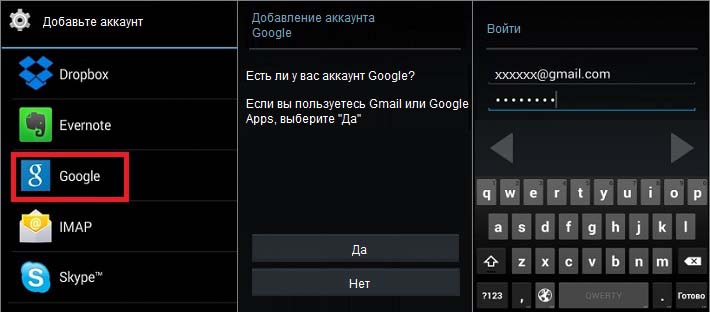
Что делать, если доступа к системе нет?
Следующая инструкция является не задокументированным методом обойти алгоритм блокировки устройства Android — FRP Lock. Для его осуществления вам нужна будет обычная флешка Micro-SD (объем не важен). Её нужно вставить в ваш смартфон.
- Еще одной важно особенностью является необходимость вставить флешку при включенном устройстве. Если вам не позволяют это сделать расположение батареи и особенности корпуса, понадобится кабель OTG. С его помощью можно подключить флешку в разъем, предназначенный для зарядки аккумулятора.
- Когда вы вставите flash-диск в нужную ячейку, появится системное сообщение на экране смартфона. В нем система спрашивает пользователя, необходимо ли изменить память по умолчанию на устройстве.
- Нажимаем пункт «Да». Система перекидывает нас в раздел настроек, где нужно выбрать память по умолчанию.
- Выберите в этом окне пункт «Приложения и мультимедиа». Устройство снова перенесет нас в раздел «Приложения», которые находятся во вкладке «Все».
- Находим здесь приложение «Настройки» и нажимаем на него.
- В этом окне опуститесь вниз и найдите кнопку «Запустить».
- Система отображает нам желаемые настройки устройства. Здесь снова выберите пункт «Аккаунты».
- Выберите нужный аккаунт и нажмите кнопку «Удалить». Подтвердите свои действия.
- Далее вернитесь обратно и выберите пункт «DRM-лицензии». В следующем окне также выберите «Сброс DRM» и подтвердите свои действия.
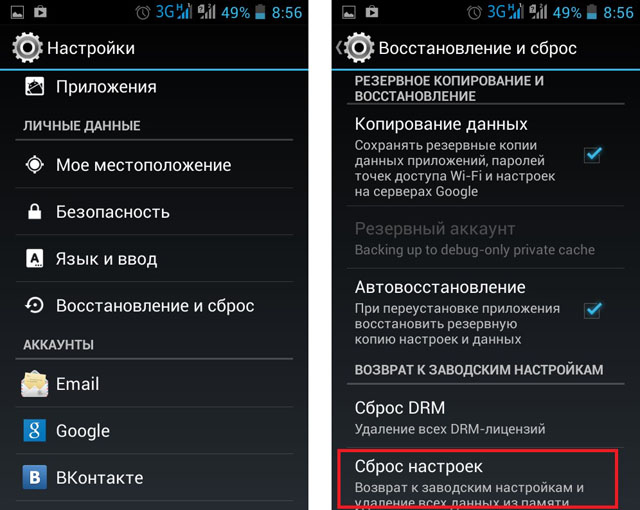
Теперь перезагружаем свое устройство. Убедитесь, что сообщение «Выполните вход в один из аккаунтов владельца устройства» больше не появляется. Создаем новый аккаунт Google и записываем данные от него в надежном месте.
Обход блокировки при помощи стандартной клавиатуры Android
Если предыдущий метод вам не помог, и вы не смогли войти в систему, можно попытаться это сделать другим путем. Перезагрузите устройство и вернитесь к тому шагу, которые требует войти в один из профилей.
- Сфокусируйте свой выбор на окне ввода данных, чтобы появилась виртуальная клавиатура.
- Нажмите и долго удерживайте символ «собака» или «эт» (@).
- Должен появится знак шестеренки, выберите его и нажмите на пункт «Клавиатура Android».
- Необходимо вернуться назад и здесь найти пункт «Диспетчер задач». Выберите его.
- После ваших действий должна появится панель поиска от системы Google. Выберите пункт «Настройки» и нажмите на нах в появившихся результатах.
- Заходим, как и в предыдущем методе, в раздел «DRM-лицензии» и удаляем их все.
После этого можно вместо удаления аккаунта выбрать сброс настроек устройства до значения по умолчанию. В этом случае вам не нужно будет повторно вводить данные от аккаунта или создавать новый.
Рекомендуем: Android Accessibility Suite что это за программа и нужна ли она?
Вход в профиль Google при помощи беспроводной сети
Вам понадобится сеть Wi-Fi с выходом в интернет. Эта инструкция подойдет для устройств, в которых одним из шагов настройки появляется подключение к сети.
- Можно выбрать любую из доступных сетей. Затем «тапните» по полю пароля.
- Далее вам нужно вызвать настройки. Как это сделать — зависит от разработчика устройства. Поэтому попробуйте несколько вариантов: зажмите на несколько секунд пробел, кнопку смены языка, один из знаков препинания, знак переключения на цифровую панель и т.д.
- Когда вы окажитесь в окне настройки клавиатуры, вам нужно найти кнопку для выхода в следующий пункт настройки, например, нажать на знак, вызывающий справку.
- После входа в следующее окно, выберите кнопку «Недавние приложения». После этого должен появится блок с поисковой строкой. Если не появляется, пробуйте другие варианты, нажимайте на другие пункты.
- Когда вы найдете пункт «Поиск» напишите в строке «Настройки». Нажмите на это приложение.
- Снова выбираем пункт «DRM-лицензии». Сбрасываем их и переходим к сбросу настроек системы.
После этого вы снова можете перезагружать смартфон. Если это сообщение снова будет появляться — «Войдите в один из профилей пользователя данного устройства», вы можете обратиться в салон. Если телефон находится еще на гарантии, они смогут прошить систему устройства и вернуть работоспособность устройству.
Вы также должны знать, что Hard Reset для устройства в этой ситуации не помогает. Такой сброс может только ухудшить ситуацию и вам нужно будет ожидать не сутки, а 72 часа с момента первого входа после изменения данных от аккаунта или самого сброса. Также не стоит вынимать SIM-карты, которые были установлены в устройстве на момент его использования и входа в аккаунт Google. Вы можете просто набраться терпения и ожидать до завершения срока блокировки. По истечении его вы сможете войти даже с измененными данными.
Summary

Article Name
Войдите в один из аккаунтов владельца этого устройства — что делать?
Description
В ранних версиях операционной системы Android пользователи могли беспрепятственно входить в свои аккаунты после смены пароля или сброса настроек. Но в последующих версиях, начиная с 5.0 разработчики внедрили в систему особый алгоритм защиты. Когда пользователь меняет свои данные или делает сброс параметров, он видит на своем устройстве сообщение: войдите в один из аккаунтов владельца этого устройства — что делать в этой ситуации, не совсем ясно. Разберемся в этом далее в статье.
Author
Publisher Name
Игорь
Publisher Logo

Войдите в один из аккаунтов владельца этого устройства — что делать?
Многие из нас покупают телефоны с рук. Такие девайсы стоят существенно ниже новых аналогов. И многие пользователи желают сэкономить, приобретя «бушную» модель за 60-80% от её первоначальной стоимости. Купив такой телефон на базе ОС Андроид и произведя его включение, мы можем столкнуться с сообщением «Войдите в один из аккаунтов владельца этого устройства». При этом ввод данных нашего Google-аккаунта не даёт никакого эффекта, как и стандартная перезагрузка девайса. Что же делать? Давайте разбираться.
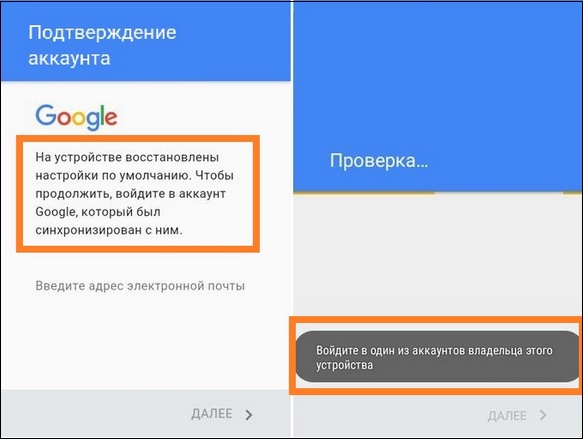
Содержание
- Что означает сообщение «Войдите в один из аккаунтов владельца»?
- Что делать в случае возникновения ошибки
- Обход защиты FRP для отключения функции входа в аккаунт Google
- Удаление лицензии DRM на устройстве
- Заключение
Что означает сообщение «Войдите в один из аккаунтов владельца»?
Как известно, мобильные телефоны – одно из любимых лакомств различного рода воров. Телефон легко украсть, он стоит несколько сот долларов, его можно легко сбыть за какую-то часть его стоимости и получить гешефт.
Осознавая все эти факторы, компания Гугл с версии Андроид 5.1 (Lollipop) ввела в функционал операционной системы «Андроид» функцию «FRP» («Factory Reset Protection» – заводская защита сброса). Теперь при покупке девайса и регистрации Гугл-аккаунта владельца данный аккаунт автоматически привязывается к своему телефону. При краже такого устройства и сбросе его до заводских настроек аппарат будет требовать от нового владельца доступ к базовому Google-аккаунту. А его функционал при этом будет заблокирован. Таким образом, такой телефон становится бесполезным как для вора, так и для потенциального владельца девайса.

При этом в группу риска попадают пользователи, вполне законно приобрёвшие аппарат где-нить на «Авито». Включив телефон и обнаружив рассматриваемое в статье сообщение, они попросту не знают, что предпринять. Простой сброс до заводских настроек не меняет ровным счётом ничего.
Сама же функция защиты устройства в ОС Андроид 5.1 и выше автоматически включается при наличии двух следующих условий:
- Пользователь залогинился в свой аккаунт Гугл на данном устройстве;
- Функция блокировки экрана установлена на других опциях нежели «Non» или «Swipe».
Если перечисленные функции в телефоне не активированы, функция защиты будет автоматически отключена. Потому, если вы хотите продать кому-то свой телефон, удалите перед тем на нём все аккаунты Google. И установите блокировку экрана на «Non» (отсутствует).
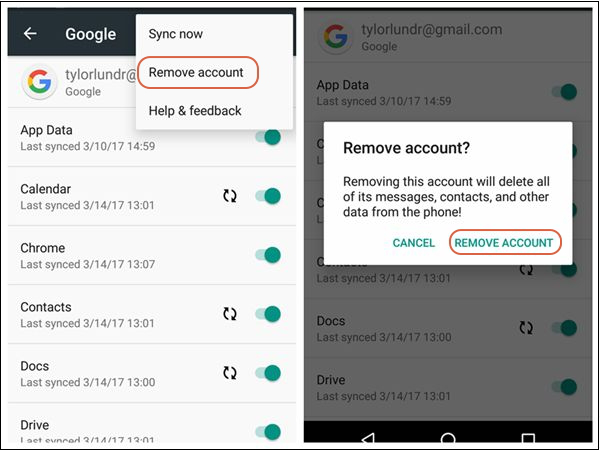
Если же вы новый владелец такого девайса, тогда вам необходимо выполнить ряд действий, которые мы опишем ниже. Давайте разберёмся, как исправить ошибку входа в один из аккаунтов владельца устройства на вашем гаджете.
Читайте также: как восстановить пароль с телефона на G.co/recover.
Что делать в случае возникновения ошибки
Наиболее простым и удобным способом избавиться от проблемы с входом в профиль хозяина устройства будет связь с продавцом и получение от него данных базового Google-аккаунта. После осуществления корректного входа в телефон удалите старый Гугл-аккаунт стандартным образом, и зарегистрируйте свой личный профиль. Затем выполните сброс до заводских настроек, и при последующем запуске девайса введите данные своего аккаунта. После этого проблема с доступом к устройству будет решена.
Обход защиты FRP для отключения функции входа в аккаунт Google
Если связаться с продавцом не представляется возможным, то для устранения проблемы с входом в один из аккаунтов владельца устройства необходимо выполнить следующее:
- Зарядите ваш телефон до 100% отметки и оставьте его подключенным к зарядке (это важно!);
- Включите телефон, подключите Wi-Fi, и перейдите к экрану, где вас просят ввести ваш е-мейл;
- В поле электронной почты наберите subscribe и выберите данное слово с помощью длительного нажатия на него. Появится маленькое меню;
- Выберите «More» (Больше) а затем «Assist» (Справка). Выше откроется приложение Google;
- В поисковой строке приложения Гугл наберите chrome и из предложенного листа выберите приложение Chrome (отображается со значком Chrome). Откроется браузер Хром;
- Наберите в поисковой строке браузера Хром test dcp app и откройте самую первую ссылку. Когда страница откроется, найдите там ссылку для загрузки файла dcp apk (например, отсюда). Скачайте данный файл;
- Нажмите на кнопку «Назад» на вашем телефоне для возврата к приложению Гугл. В данном приложении наберите downloads (загрузки) и откройте приложение «Downloads» (Загрузки) из предложенного системой списка;
- В приложении «Downloads» (Загрузки) вы увидите загруженный файл Test DCP. Выполните его инсталляцию (при необходимости разрешив на вашем телефоне установку приложений из неизвестных источников). Телефон при этом должен быть заряжен на 100% и подключен к зарядному устройству;
- После того, как инсталляция Test DCP будет завершена, откройте приложение, и перейдите в шифровку (Encryption). Будет удалена «FRP lock» – защита, препятствующую входу в профиль;
- В ходе удаления FRP lock ваш телефон будет перезагружаться несколько раз. Когда он будет просить разрешения для выполнения операция – предоставьте их. В конечном счёте, ваш телефон откроется на домашнем экране без запроса данных аккаунта Google;
- Перейдите в настройки гаджета и выполните сброс до заводских настроек;
- После того, как телефон перезагрузится, он больше не будет требовать доступа к аккаунту владельца.
Как это всё работает воочию вы можете посмотреть на данном видео:
Удаление лицензии DRM на устройстве
Ещё одним способом избежать сообщения «Войдите в один из аккаунтов владельца этого устройства» является способ с удалением лицензии DRM.
Выполните следующее:
- Приготовьте OTG-кабель и флешку micro-SD;
- Вставьте флешку во включенный смартфон. Если вставке носителя во включенный девайс мешает расположение её разъёма, используйте кабель OTG для подключения в USB-разъём, предназначенный для зарядки аккумулятора;
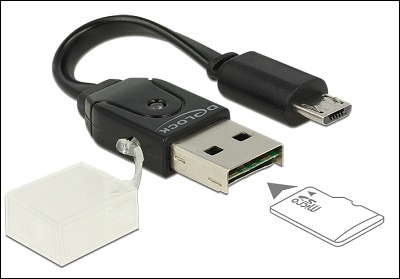
Используйте OTG-кабель для подключения флешки - Появится сообщение о необходимости изменении памяти по умолчанию на данном устройстве. Нажмите на «Да»;
- Вы перейдёте в раздел настроек, где будет необходимо изменить память по умолчанию;
- Выберите здесь опцию «Приложения и мультимедиа». Вы будете переведены в раздел «Приложения»;
- Найдите приложение «Настройки» и тапните на него;
- В открывшемся окне переместитесь вниз и найдите «Запустить»;
- Далее выберите пункт «Аккаунты». Тапните на нужный аккаунт, а затем выберите «Удалить». Подтвердите удаление;
- Вернитесь назад и выберите опцию «DRM-лицензии»;
- В открывшемся окне тапните на «Сброс DRM» и подтвердите сброс;
- Перезагрузите ваш девайс. Окно с запросом доступа к Google аккаунту появляться больше не будет.
Это полезно знать: как исправить «Google Play Services for Instant Apps остановлено».
Заключение
В нашем материале мы разобрали, почему появляться сообщение «Войдите в один из аккаунтов владельца этого устройства» и что именно стоит делать для решения проблемы. Используйте перечисленные нами способы, это позволит избежать появления описанной дисфункции на вашем мобильном девайсе.
Опубликовано 12 июня 2019 Обновлено 07 октября 2020
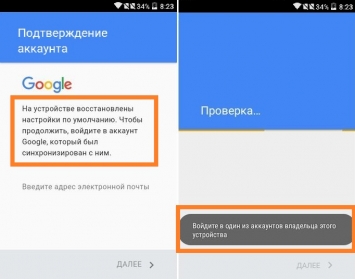
Войдите в один из аккаунтов владельца устройства. После любого жесткого сброса к заводским, пользователь может поймать на Андроиде ошибку связанную с Google-аккаунтом — «На устройстве восстановлены настройки по умолчанию». Любая попытка ввести заведомо правильные логин-пароль предыдущего аккаунта заканчиваются предупреждением «Войдите в один из аккаунтов владельца этого устройства». У многих усложняется задача тем, что учетка никогда не была привязана к этому телефону, а ввод данных другого аккаунта невозможен изначально. Мы расскажем как можно быстро исправить этот баг.
Почему нельзя войти в Гугл аккаунт после сброса?
В последних версиях Андроид введено слишком много опций защиты. В частности, уведомление «Войдите в один из аккаунтов…» является первой ступенью защиты устройства от кражи. То есть, вор не сможет украсть, выполнить Hard Reset и спокойно пользоваться, ему даже не поможет обычная перепрошивка девайса. Особенно часто такое предупреждение появляется в линейке устройств от Samsung, Alcatel, Lenovo, ZTE, BQ, Huawei, Fly и др. Другим моментом требования ввода прошлой учетной записи является синхронизация всех данных (телефонная книга, журнал звонков, браузер и прочее).
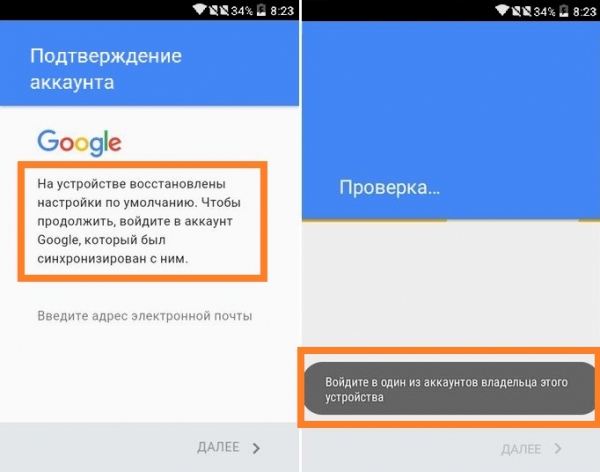
Удаляем Google аккаунт (FRP) с телефона
Итак, для решения этой ситуации вам понадобится полностью удалить Гугл аккаунт с Android. Сделать это можно посредством банального сброса настроек, DRM-лицензий, либо применить стороннюю утилиту Dev.Settings. Сброс и стирание лицензий осуществляются в стандартной опции Настроек системы, поэтому для начала нужно обойти активацию и попасть к настройкам.
Через поисковик Google
- Включите устройство и следуйте к опции выбора языка.
- Выберите ваш язык, а после этого удерживайте кнопку «Домой».
- Это нажатие должно активировать поиск Гугл вверху.
- Туда вписываем «Настройки» и кликаем по выпавшему списку ниже. Если все сделано как надо — вы откроете эту опцию.
- Кстати, запустить панель можно и вначале, где имеется кнопка «Экстренного вызова»: жмем на неё и переходим в меню набора номера, после зажимаем «Home».
Через клавиатуру
- Дойдите до момента запроса почты, кликните в поле ввода, что вызовет клавиатуру (это будет стандартное приложение).
- На ней долгим нажатием кликаем на символ собачки «@» — это должно вызвать появление «Шестеренки».
- Переходим по ней и в меню жмем по «Клавиатура Андроид».
- Выходим на шаг назад, где появится опция «Диспетчер задач» — кликните на него.
- Это действие запустит панель «Поиск Google» вверху — дальше делаем все как в предыдущем методе.
Через флешку MicroSD
- Пока телефон запущен в состоянии «Подтверждение аккаунта», вставляем флешку в телефон.
- Важно (!) этот способ подходит тем, у кого не требуется снимание батареи. В противном случае понадобится OTG-кабель, через который можно подсоединить флеш накопитель к девайсу.
- После должна появится надпись «Изменить память для записи по умолчанию» и жмем ОК. Иногда распознавание может длиться до часа — ждите!
- После откроется просмотр хранилищ, там выбираем «Данные приложений и мультимедиа».
- В списке ищем те же «Настройки», открываем их — внизу выбираем «Запустить».

Как сделать само удаление аккаунта
После того, как вы пройдете в меню «Настроек», попробуйте там выполнить две опции, которые должны стереть данные об аккаунте:
- Входим в опцию «Восстановление и сброс». В каждой модели путь может несколько отличаться, например будет пункт «Резервное копирование и сброс».
- Первым делом проверьте, есть ли там опция «Сброс DRM-лицензий». Если таковая имеется — стираем все лицензии. Ничего страшного в этой ситуации нет, и опцию DRM вы сможете восстановить.
- Вернитесь назад и выполните непосредственно сам «Сброс к заводским». Если у вас есть возможность точечно выбрать стираемые опции, тогда выберите только «Удаление аккаунтов».
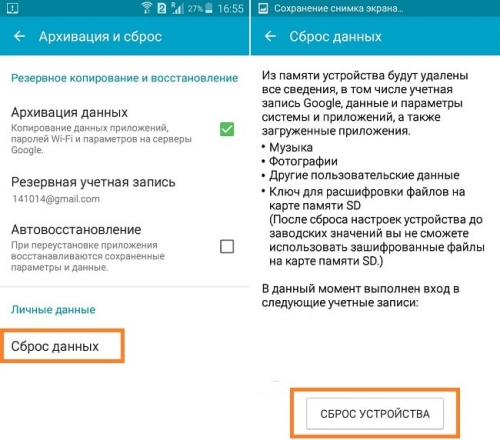
После телефон перезапустится, а сам запрос синхронизации с аккаунтом должен исчезнуть, либо он будет подтверждаться без проблем.
Использование программки Dev.Settings
Если ничего из вышесказанного вам не помогает, тогда можно опробовать работу приложения Development Settings. Эта программка выполняет выполняет прямой вход в настройки при запуске. От вас потребуется лишь закинуть на телефон её apk-файл и установить на телефоне. Для этого пригодится OTG-кабель либо MicroSD. Вот подробная инструкция по этому поводу.
Качаем архив, распаковываем с него Dev Settings.apk на обычную USB флешку. Загружаем телефон (ждём пока загрузиться хотя бы выбор языка), подключаем флешку через OTG (желательно использовать минимальной длинны провод, с длинным может не увидеть флешку) с Dev Settings.apk файлом на ней. Ждём. Автоматом через несколько секунд запустится файловый менеджер. В нём видим наш Dev Settings.apk, инсталим его (быстрее всего после Hard Reset при попытке установить apk, будет надпись “Установка заблокирована“, Жмём настроить и ставим галочку напротив “Неизвестные источники“). Устанавливаем APK и сразу же его запускаем. Выбираем внизу меню Архивация и сброс и жмём Сброс данных. После чего телефон уйдёт в ребут (перезагрузка), сотрёт всё и после перезагрузки ТРЕБОВАТЬ аккаунт Google НЕ БУДЕТ.
UPD!!!: Если у вас не срабатывает определение OTG и не открывается файловый менеджер, не расстраивайтесь, так как данное решение считается багом прошивки. Есть вариант, что производители уже выпустили на него заплатку и оно у вас уже установлено. После какого-то обновления. Вам требуется: найти самую раннюю прошивку Android 5.1 на свой аппарат и установить ее. Сделайте сброс, а после сброса опять пробуйте подключить флешку, может быть сработает.
Заключение
Все эти варианты решений являются простейшими и помогают решить ошибку «Войдите в один из аккаунтов владельца этого устройства» в большинстве случаев. В особо тяжелых случаях, многие форумы советуют делать прошивку устройства через компьютер, посредством специальных утилит и драйверов. Доля логики в этом есть, но и доля риска тоже — при установке кастомной сборки, вы можете потерять гарантию на устройство. Поэтому лучше обратитесь к специалисту, если сами никогда не сталкивались с этим процессом, ведь превратить телефон в кирпич не очень хочется.
Cправка – Аккаунт Google
Войти
Справка Google
- Справочный центр
- Сообщество
- Аккаунт Google
- Политика конфиденциальности
- Условия предоставления услуг
- Отправить отзыв
Тема отзыва
Информация в текущем разделе Справочного центра
Общие впечатления о Справочном центре Google
- Справочный центр
- Сообщество
- Начало работы с аккаунтом Google
Аккаунт Google
В системе Android, начиная с версии 5.0, появилось нововведение для повышения степени защиты мобильного устройства от кражи. Теперь стало труднее сделать полный сброс на краденном телефоне, но эту защитную функцию «Войдите в один из аккаунтов владельца этого устройства» можно обойти.
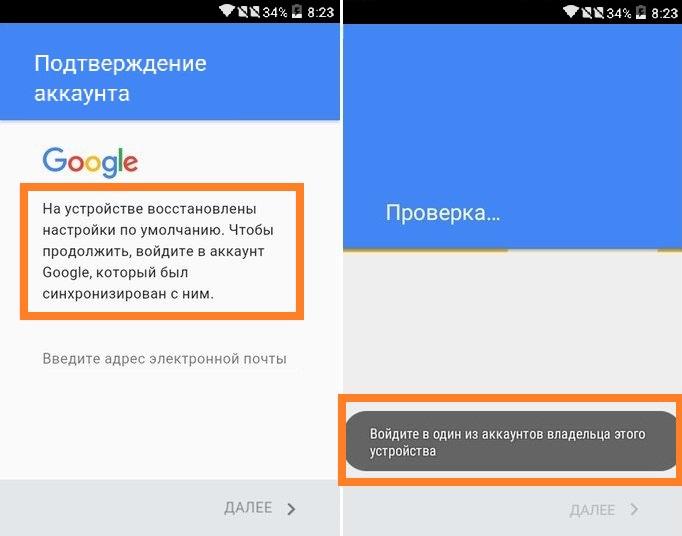
Если вы забыли, какой аккаунт был привязан к устройству ранее, или хотите подключить к нему другой, воспользуйтесь одной из инструкций.
Отключение от интернета
Самый простой способ – отключить в телефоне Wi-Fi и функцию передачи данных. Также можно выключить роутер и вытащить из устройства симку. Главное ограничить смартфону или планшету доступ в Интернет, чтобы Android не связался с сервером проверки данных. В итоге удастся обойти ступень защиты, но этот элементарный способ работает не всегда.
Сброс через настройки
Если предыдущий метод не помог, попробуйте другой вариант. Необходимо сбросить данные аккаунта google через «Настройки» смартфона:
- Включите телефон и выберите подходящий язык.
- Зажмите и удерживайте кнопку Home (Домой), чтобы сверху появилась поисковая строка google.
- Впишите здесь слово «Настройки» и выберите подходящий пункт из выпавшего списка.
- Найдите в меню «Восстановление и сброс», «Сброс данных» или «Резервное копирование и сброс». Точная формулировка зависит от версии Android и прошивки.
- Если есть функция «Сброс DRM-лицензий», выберите ее.
- Возвращайтесь назад и делайте сброс.

В некоторых смартфонах и планшетах можно выбрать отдельные пункты для сброса. Если есть функция «Удаление аккаунтов», выбирайте только ее – этого будет достаточно. Телефон должен перезагрузиться, после чего запрос «Войдите в один из аккаунтов владельца этого устройства» не появится.
Программа Development Settings
Если предыдущие способы не помогли, воспользуйтесь утилитой Development Settings. Установить ее из Google Play не удастся, поэтому скачайте файл apk по нашей ссылке (вирусов нет – проверено) и перекиньте на microSD или USB-флешку, для подключения которой потребуется OTG-кабель.
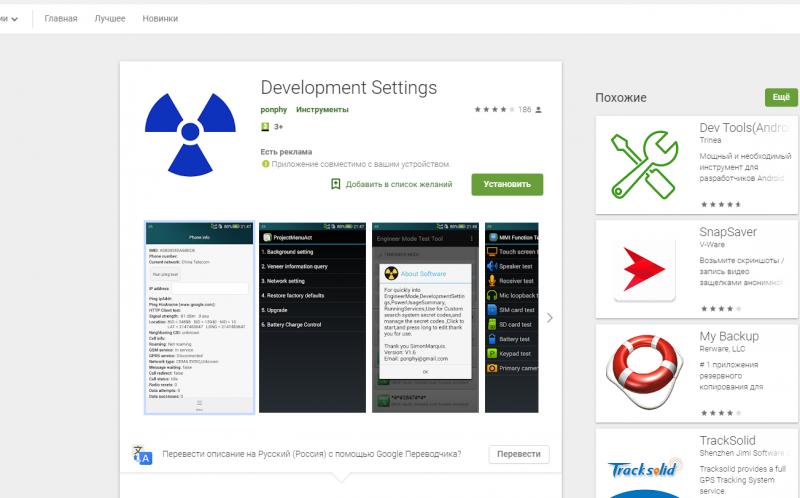
Включите телефон, дождитесь меню выбора языка и вставляйте флешку. Должен открыться File-менеджер, в котором вы найдете Dev Settings.apk. Установите, разрешив «Неизвестные источники», и запустите. В нижней части меню найдите пункт «Архивация и сброс» и выберите пункт «Сброс данных». Телефон или планшет перезапустится, после чего надпись «Войдите в один из аккаунтов владельца этого устройства» не появится.
Каждый раз, когда вы делитесь этой статьей в социальной сети, ее автор становится немного счастливее! Пожалуйста нажмите на одну из кнопок выше!
